Entenda como desligar a velocidade no Life360 usando o tutorial aqui
Você quer encontrar um método para o Life360 parar de monitorar a velocidade do seu carro? O Life360 fornece segurança familiar por meio de seu aplicativo, mas sua função de detecção de velocidade às vezes se torna muito autoritária, especialmente porque os usuários equilibram entre privacidade e alertas contínuos de velocidade. Se você quiser aprender como desligar a velocidade no Life360, você veio ao lugar certo. O guia a seguir explicará a função de velocidade do Life360 e seu significado, além de fornecer instruções passo a passo sobre como desativá-la.
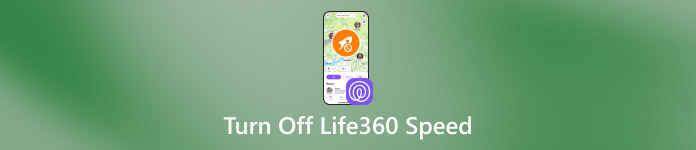
Neste artigo:
Parte 1. O que é o Life360 e seus recursos de segurança ao dirigir?
O aplicativo de segurança familiar Life360 permite que os usuários rastreiem localizações e permaneçam seguros por meio de ferramentas de segurança integradas que permitem que os membros permaneçam conectados. O recurso Drive Detection é uma das ferramentas mais significativas do aplicativo porque verifica a conduta ao dirigir para fortalecer a segurança ao dirigir.
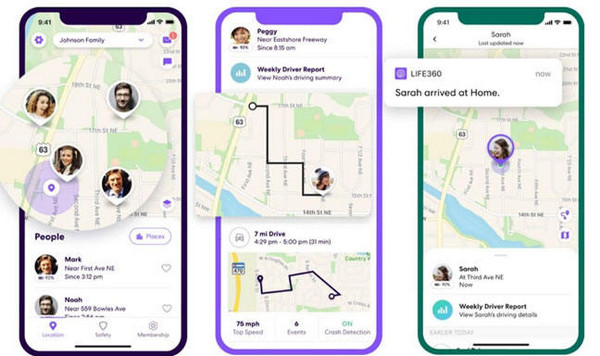
O Drive Detection dentro do Life360 investiga a posição e o comportamento do telefone para identificar períodos em que um membro da família dirige ativamente seu veículo, detectando atividades inseguras como uso do telefone, movimento rápido, frenagem repentina e aceleração. A plataforma distribui essas informações entre todos os membros do Circle para monitorar e incentivar práticas de direção seguras. Existem condições específicas que o Life360 precisa cumprir para detectar períodos de direção corretamente e aprender o quão precisa é a velocidade do Life360.
• A ativação da Detecção de Unidade precisa ocorrer na conta do membro para que funcione corretamente.
• O motorista deve dirigir pelo menos meia milha da posição inicial, mantendo velocidades acima de quinze milhas por hora.
• O telefone deve mostrar uma carga de bateria maior que 10% porque a Detecção de Condução para de funcionar quando a bateria atinge 10% ou menos para preservação de energia.
• O aplicativo Life360 deve operar continuamente em segundo plano para rastrear as atividades dos membros sem interrupção.
• A detecção precisa de unidades não funcionará a menos que o membro desligue o modo de economia de bateria do telefone.
• O sinal de celular do telefone deve ser forte o suficiente para uma comunicação de dados adequada.
• O aplicativo Life360 registrará a atividade como uma viagem em vez de uma viagem de carro quando qualquer uma dessas condições necessárias não for atendida.
Parte 2. Como desligar a velocidade no Life360
Você pode desligar a velocidade no Life360? Você pode seguir o tutorial que temos aqui para aprender como fazer isso imediatamente.
Abra o aplicativo Life360 no seu smartphone, garantindo que o login da sua conta esteja ativo. Toque em engrenagem na parte superior esquerda da tela. Os usuários podem encontrar o ícone de engrenagem no lado superior esquerdo da tela. O segundo passo envolve navegar até a página de Configurações do aplicativo a partir da tela inicial quando você inicia o aplicativo Life360.
Mover para o Configurações universais subseção para encontrar o Detecção de unidade configuração. Após acessá-lo no menu principal, use o dedo para tocar nas configurações do recurso. Você deve localizar e desligar o Detecção de unidade interruptor para evitar rastreamento de velocidade.
Você receberá um aviso por meio de uma página de confirmação de rastreamento de velocidade. O processo de desativação termina quando você aceita as alterações. A Detecção de direção para de operar. A restrição de visibilidade nos dados de velocidade de direção do seu Circle se torna possível após você habilitar esta configuração. O restante dos seus alertas e status de localização permanecem inalterados, mas ajustes específicos nas configurações são necessários para que as alterações entrem em vigor.
Se este método não for o que você prefere, sugerimos que você deixe o Life360 Circle com permissão do usuário principal.
Parte 3. Como impedir que o Life360 rastreie sua velocidade
Para impedir que o Life366 rastreie e mostre sua velocidade de direção, você deve usar imyPass iLocaGo como uma ferramenta eficaz de mudança de localização. Esta ferramenta permite que você selecione manualmente a velocidade desejada, o que impede o Life360 de criar notificações de rastreamento, permitindo controle completo do movimento.
Com o imyPass, o iLocaGo permite que você gerencie a posição do GPS ao vivo, crie movimentos simulados em qualquer taxa desejada e bloqueie o rastreamento do Life360 de mudanças bruscas de velocidade, paradas agressivas e viagens rápidas de veículos. A ferramenta permite que você compartilhe localizações personalizadas com outras pessoas sem disparar alertas de velocidade para os membros do seu Círculo. Além disso, o aplicativo permite que você preserve a privacidade enquanto mantém as opções de compartilhamento de localização operacionais do Life360 sem fazer desconexões totais. Usando o tutorial abaixo, você pode aprender como desligar a velocidade no Life360.
Baixe o iLocaGo no seu computador clicando no botão apropriado no seu PC, e então instale-o antes de poder iniciá-lo. Então, conecte seu dispositivo a ele via cabo USB.
Depois de conectar seu telefone, vá para o Modo One-Stop para que você possa mudar virtualmente o movimento da sua viagem sem se mover fisicamente.

Um mapa aparecerá na sua tela, permitindo que você marque onde quer começar e terminar. Para ajustar a velocidade, você pode escolher entre caminhar ou dirigir arrastando o controle deslizante. Depois disso, clique Comece a se mover para começar o movimento. Com isso, ninguém pode dizer se você está se movendo fisicamente porque o aplicativo replica o movimento de se mover fisicamente com velocidade.
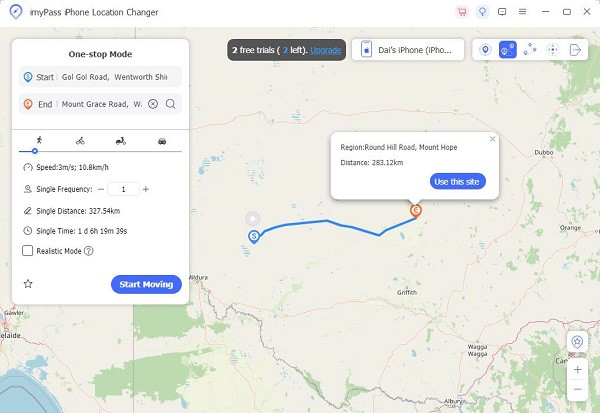
Além de alterar a velocidade do movimento no Life360, você também pode pausar rastreamento de localização Life360 para evitar que alguém rastreie você.
Parte 4: Riscos e consequências de desabilitar o rastreamento de velocidade no Life360
Embora aprender a impedir que o Life360 rastreie sua velocidade possa fornecer mais privacidade e controle sobre seus dados de localização, isso também traz certos riscos e consequências. Os membros do Circle não recebem alertas de rastreamento de velocidade sobre excesso de velocidade ou ações de direção severas após o rastreamento de velocidade ser desativado. Milhares de pessoas perderão a responsabilidade quando os insights de velocidade forem desativados, principalmente entre aqueles que usam essas informações para monitorar a direção segura da família.
O monitoramento de velocidade ajuda o Life360 a delegar relatórios de viagem precisos e acesso rápido à assistência na estrada, fazendo com que a ferramenta de segurança tenha um desempenho melhor. A ausência de dados de direção pode criar problemas de confiança entre os membros da família ou preocupá-los com a transparência depois que descobrem que ela não está disponível. Os usuários devem equilibrar sua necessidade de privacidade com os benefícios de segurança do monitoramento em tempo real do Life360 porque existem razões válidas para desativar esta função.
Conclusão
Entendimento como desligar sua velocidade no Life360 pode beneficiar aqueles que não querem ser rastreados dentro do Círculo. Os usuários podem usar o imyPass iLocaGo ferramenta e desativação do rastreamento de velocidade para proteger sua privacidade, mantendo controle total sobre as configurações de localização. Desativar a função de rastreamento de velocidade do Life360 impactará a capacidade da plataforma de gerar dados precisos do motorista, afetará a proteção da segurança da família e criará incerteza sobre a confiança nos relacionamentos domésticos. Sua decisão deve se concentrar em seus requisitos específicos, como preocupações com privacidade e necessidades de segurança e responsabilidade. Sua seleção deve corresponder aos requisitos da sua família quando você usa um alterador de localização GPS, desabilita a Detecção de direção ou sai de um Círculo Life360.
Soluções quentes
-
Localização GPS
- Melhores locais de Pokémon Go com coordenadas
- Desligue sua localização no Life360
- Falsifique sua localização no Telegram
- Análise do iSpoofer Pokémon Go
- Defina locais virtuais no iPhone e Android
- Revisão do aplicativo PGSharp
- Alterar localização no Grindr
- Revisão do localizador de localização de IP
- Alterar localização do Mobile Legends
- Alterar localização no Tiktok
-
Desbloquear iOS
-
Dicas para iOS
-
Desbloquear Android

